2021.04.09
カテゴリ:講座
Googleドキュメントで文字起こしする方法
音声ファイル(MP3)から文字起こしするときには、Googleドキュメントの音声入力を利用すると便利です。
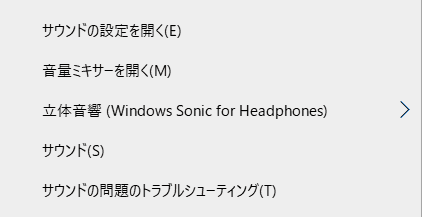
- 画面右下の通知領域に表示された[音声]アイコン上で右クリックします。
- 表示されたメニューから[サウンド]をクリックします。
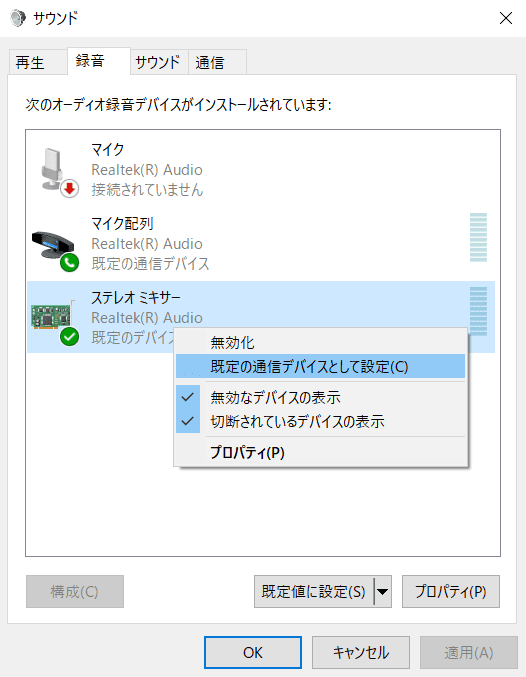
- サウンドの設定画面が表示されます。
- 画面上部のメニューから[録音]タブをクリックします。
- [ステレオミキサー]上で右クリックします。
表示されたメニューから[既定の通信デバイスとして設定]をクリックします。 - Googleドキュメントを開きます。
- メニューバーの[ツール]→[音声入力]をクリックします。
- 文字起こしをしたい音声ファイルを再生します。
- マイクアイコンをクリックして音声入力を開始します。
- 再生された音声データから自動的に文字起こしすることができます。
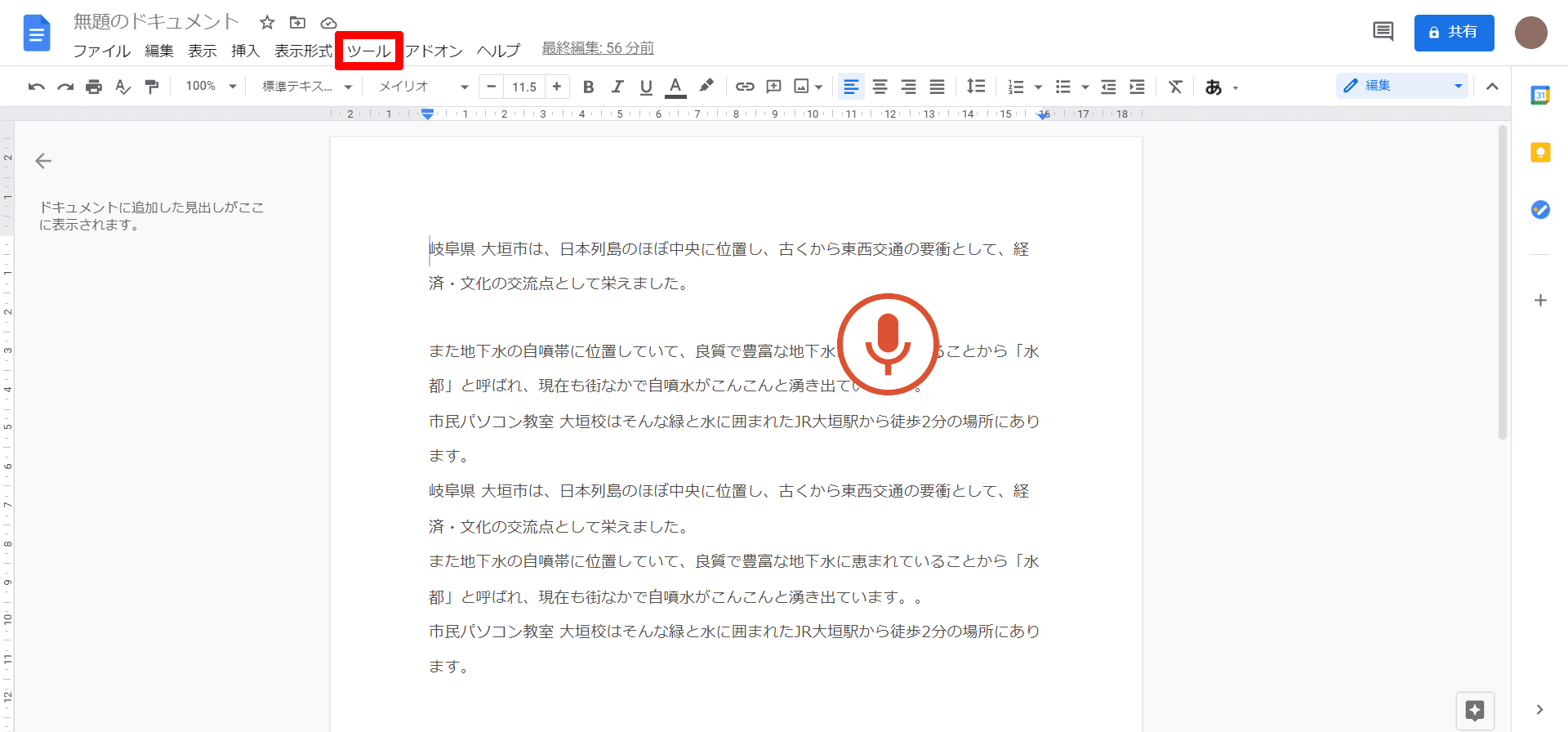
次に読むと役立つ関連記事
1 キーに日本語入力と直接入力を割り当てる方法
2 数字入力を常に半角に設定する方法
3 Wordの文章の下に赤い波線を出さない方法
4 Wordで先頭文字を大文字にしない方法
5 Wordで罫線を引く方法
6 Googleドキュメントで文字起こしする方法
7 エクセルにパスワードをかける方法
8 表計算練習でダミーデータが必要なとき
9 Officeファイルから貼り付け画像を抽出する方法
10 テンキーを常に全角入力に設定